
Google Chrome può salvare le password del tuo sito Web e aiutarti a riempirle automaticamente la prossima volta che visiti i tuoi siti. Se non lo hai già fatto, ecco come abilitare il gestore di password integrato di Chrome su entrambi i desktop e il cellulare.
Modi per salvare le password su Chrome
Esistono tre modi per accendere la funzione di risparmio della password in Chrome. Notare che Sincronizzazione cromata Le tue password con il tuo account Google, il che significa se abiliti Chrome di salvare le password su un dispositivo, che la modifica si applica automaticamente a tutti i dispositivi firmati.
Ad esempio, se si abilita l'opzione di salvare le password in Chrome su Desktop, l'app Chrome sul tuo smartphone attiverà automaticamente questa funzione. Quindi, puoi usare il metodo che è conveniente per te.
IMPARENTATO: Come attivare la sincronizzazione o spegnere in Chrome
Salva password su Chrome per desktop
Per abilitare Chrome Password Manager sul tuo computer Windows, Mac, Linux o Chromebook, prima, apri Chrome sul tuo computer.
Nell'angolo in alto a destra di Chrome, fai clic sui tre punti.
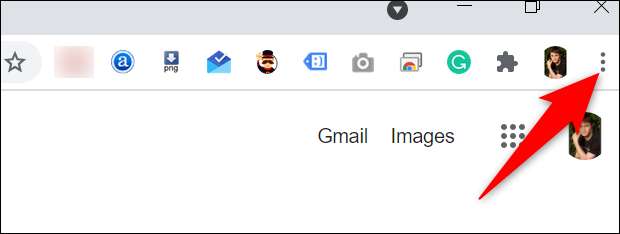
Dal menu a tre punti, selezionare "Impostazioni".

Nella pagina "Impostazioni", nella barra laterale sinistra, fai clic su "Autofill".
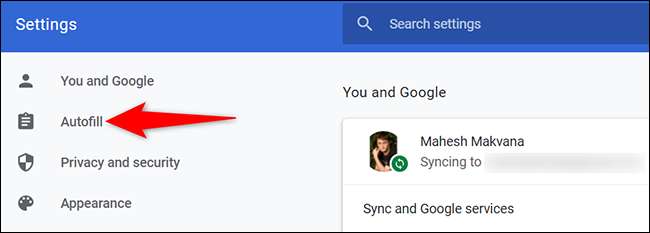
Nella sezione "Autofill" sulla destra, fai clic su "Password".
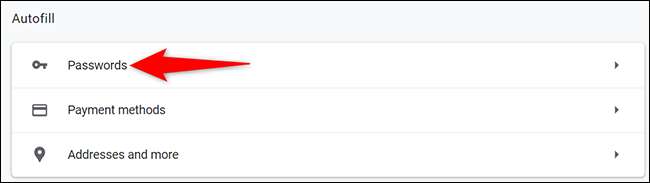
Nella parte superiore della pagina "Password", abilitare l'opzione "Offerta per salvare password".
Consiglio: In futuro, se decidi di non volere nuovamente le richieste della password da Chrome, disattivare nuovamente l'opzione "Offerta per salvare password".
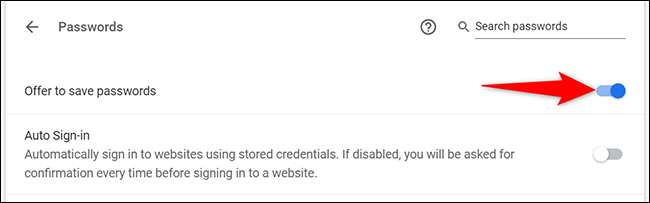
E questo è tutto. D'ora in poi, quando accedi a un sito in Chrome su uno qualsiasi dei tuoi dispositivi, il browser ti chiederà di salvare la tua password per quel sito. Puoi anche manualmente manualmente Visualizza le password salvate in Chrome .
Salva le password su Chrome per Mobile
Per ottenere Chrome sul tuo iPhone, iPad o dispositivo Android per offrire per salvare le password, apri Chrome sul tuo telefono.
Tocca i tre punti in Chrome sul tuo telefono. Se sei su Android, questi punti sono nell'angolo in alto a destra di Chrome. Se sei su un iPhone o iPad, troverai questi punti nell'angolo in basso a destra.
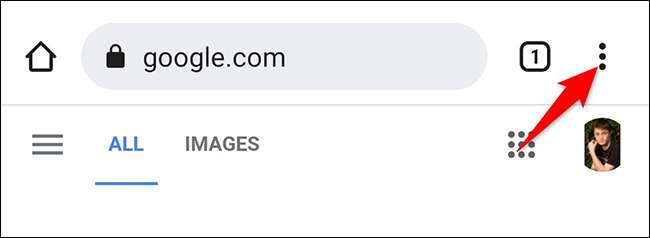
Nel menu a tre punti che si apre, tocca "Impostazioni".
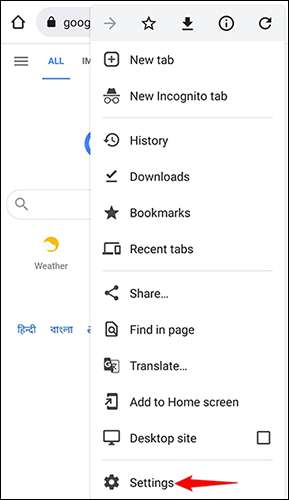
Nella pagina "Impostazioni", nella sezione "Nozioni di base", tocca "Password".
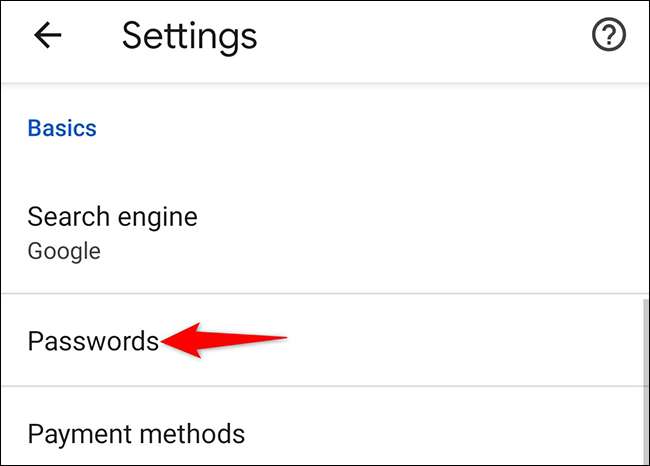
Nella pagina "Passwords", attiva l'opzione "Salva password".
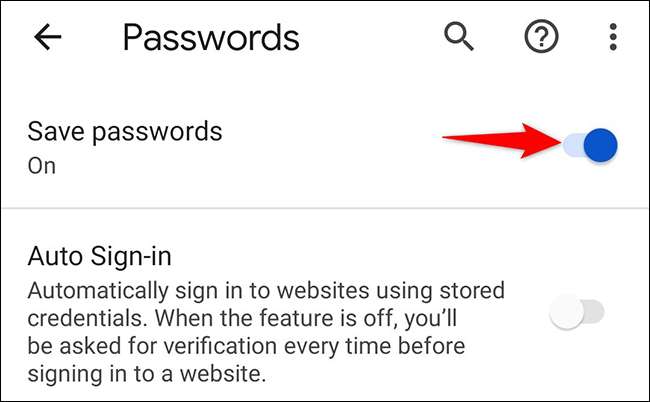
E questo è tutto. Se mai vuoi, puoi Elimina le password salvate in Chrome sui tuoi dispositivi.
Salva password su Chrome utilizzando il sito Password Manager
Il terzo modo per abilitare Chrome di salvare le password del sito è a disattivare un'opzione sul sito di Google Password Manager. Il vantaggio di questa opzione è che ti consente di attivare la funzione anche mentre stai usando a Browser diverso da Chrome .
IMPARENTATO: Le migliori alternative a Google Apps su Android
Per utilizzare questo metodo, aprire un browser Web sul dispositivo e accedere al Google Password Manager. posto. Accedi al sito con lo stesso account Google che usi in Chrome.
Quando si apre il sito di Password Manager, nell'angolo in alto a destra, fare clic su "Opzioni password" (un'icona di ingranaggio).
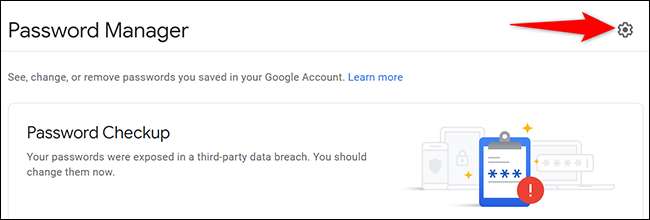
Atterrete su una pagina "Impostazioni". Qui, in cima, attiva l'opzione "Offerta per salvare password".
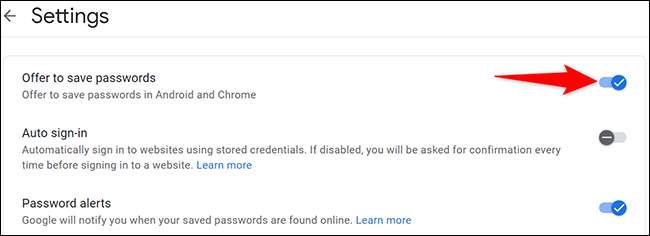
Sei tutto impostato.
D'ora in poi, indipendentemente dal metodo che hai usato sopra, Chrome inizierà a suggerire di salvare le password su tutti i dispositivi firmati. Molto maneggevole!
Oltre a Chrome, puoi anche usare App dedicate Password Manager Per memorizzare le password del tuo sito. Usando queste app Rende l'accesso ai tuoi siti più velocemente e più conveniente.
IMPARENTATO: Perché dovresti usare un gestore di password e come iniziare







